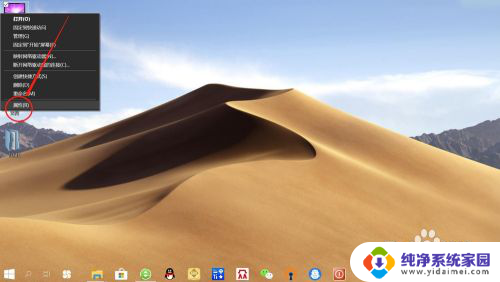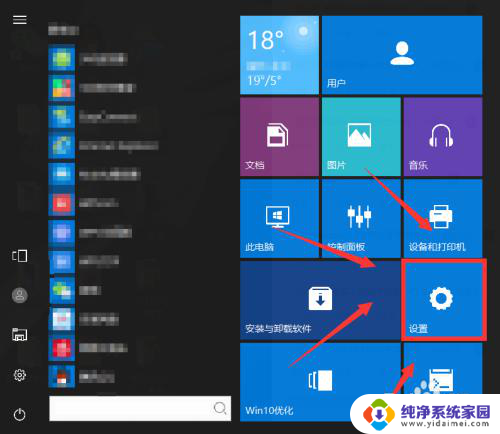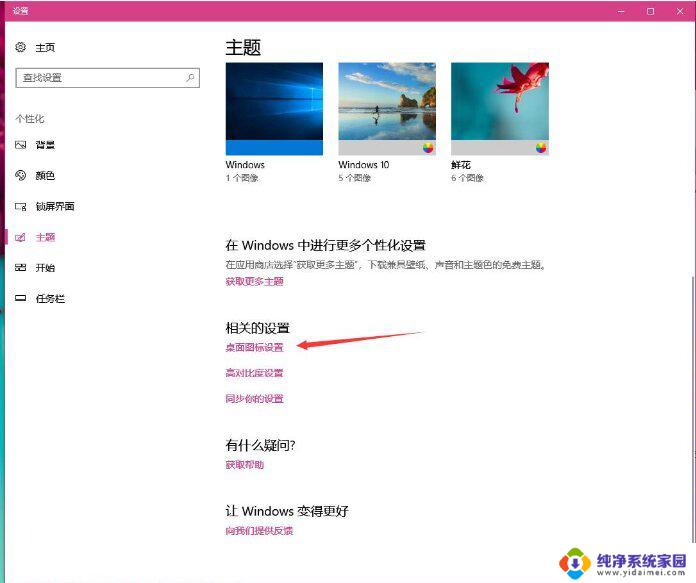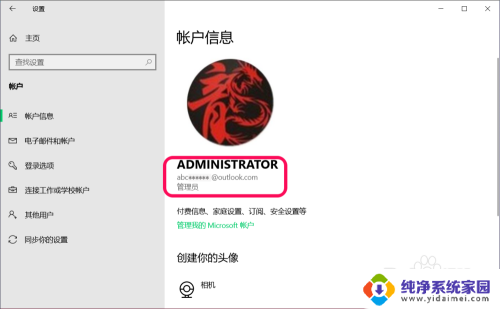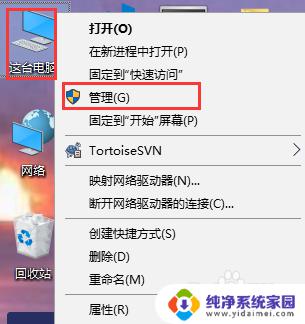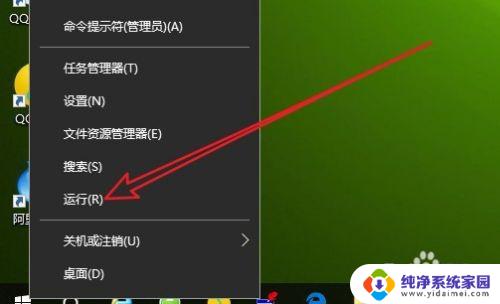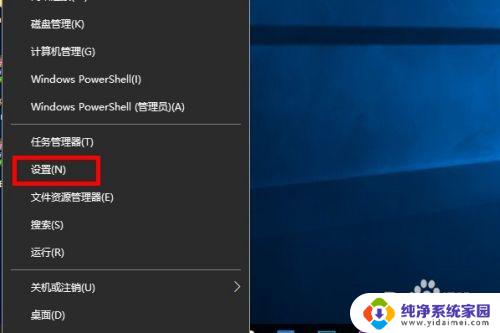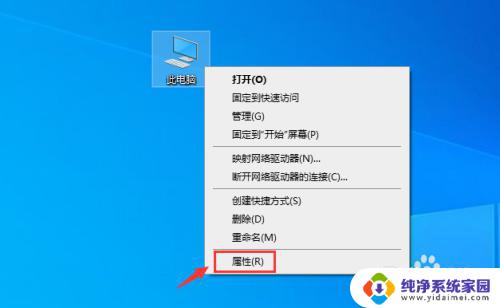怎么给蓝牙鼠标改名字 win10系统如何修改蓝牙设备名称步骤
在现代社会中蓝牙设备已经成为我们生活中不可或缺的一部分,而在使用蓝牙鼠标时,我们可能会发现设备名称并不是我们想要的,因此需要对其进行改名。对于Win10系统用户来说,修改蓝牙设备名称并不复杂,只需按照一定的步骤进行操作即可。在本文中我们将介绍如何给蓝牙鼠标改名字以及Win10系统下修改蓝牙设备名称的详细步骤,帮助大家轻松解决这一问题。无论是个人使用还是办公场所,通过修改蓝牙设备名称,我们可以更加方便地识别和管理这些设备,提高工作和生活的效率。
具体步骤:
1.右键点击桌面“此电脑”——“属性”,进入“系统属性”页面。
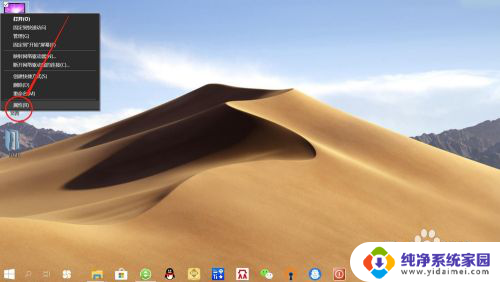
2.在“系统属性”页面,点击左侧”设备管理器“。进入”设备管理器“页面。
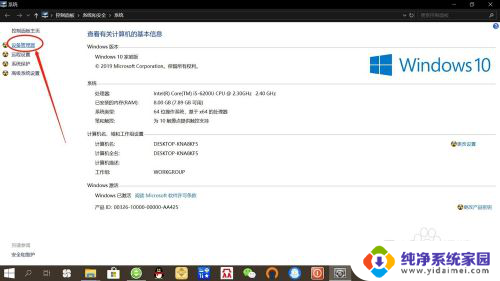
3.在”设备管理器“页面,找到”蓝牙“设备,如下图所示。
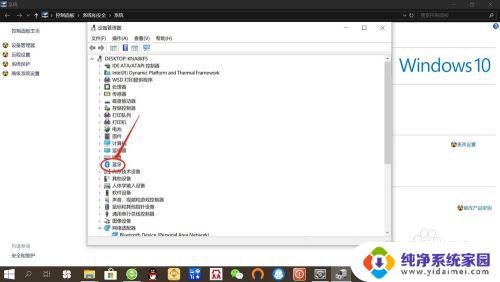
4.点击展开”蓝牙设备“,右键点击电脑蓝牙设备(最后一个)——”属性“。进入电脑蓝牙设备”属性“设置。

5.在电脑蓝牙设备”属性“设置,点击”高级“。输入蓝牙设备名称,点击”确定“,即可完成修改。
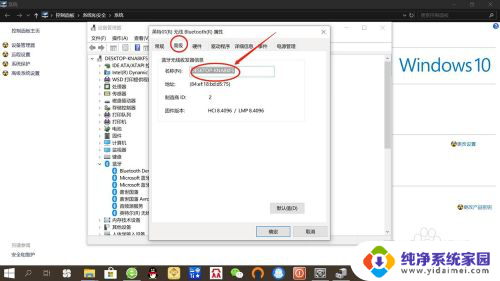
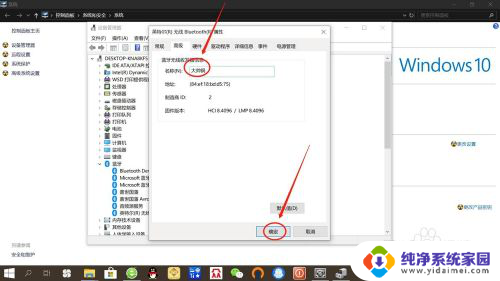
以上就是如何给蓝牙鼠标改名字的全部内容,如果还有不清楚的用户,可以参考以上步骤进行操作,希望能对大家有所帮助。